쿠키는 귀하가 실제로 방문하는 여러 웹사이트의 데이터(작은 정보)의 일부일 뿐입니다. 이러한 쿠키는 귀하의 컴퓨터 장치에 저장되며 귀하가 다음에 다시 방문할 때 귀하가 방문하는 웹사이트에서 귀하(또는 귀하의 장치)를 인식하는 데 도움이 됩니다.
그래서, 쿠키를 삭제해야 하는 이유? 쿠키는 웹사이트나 기업의 마케팅 전술에 필요할 수 있습니다. 하지만, 번거로울 수 있습니다. 다음에 방문할 때 제품 가격을 올리는 웹사이트가 있습니다. 일부 웹사이트는 매번 보고 싶지 않은 제안을 보여줍니다. 또는 이러한 웹 사이트에는 암호를 모르거나 더 이상 사용하지 않는 이전 사용자 이름이 표시될 수 있습니다.
솔직히 말해서 때때로 Mac에서 쿠키를 삭제해야 합니다. 따라서 이 기사는 성공적으로 쿠키 삭제 Mac 장치 내에서.
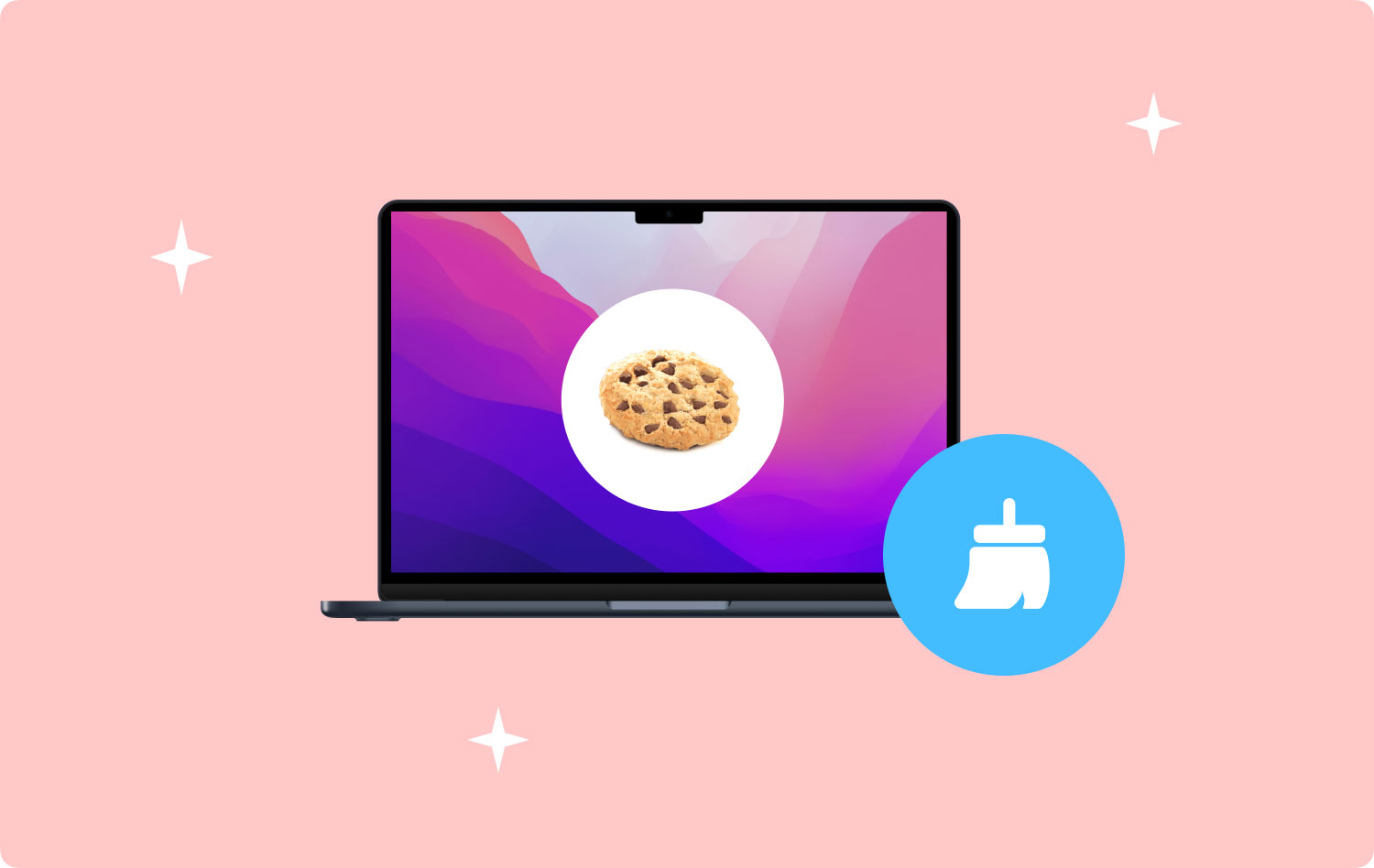
XNUMX부: 쿠키를 가장 빠르고 쉽게 삭제하는 방법파트 XNUMX. Safari 내 Mac에서 쿠키를 삭제하는 방법XNUMX부. Chrome 내 Mac에서 쿠키를 삭제하는 방법XNUMX부. Firefox 내 Mac에서 쿠키를 삭제하는 방법
XNUMX부: 쿠키를 가장 빠르고 쉽게 삭제하는 방법
쿠키를 지우는 것은 그렇게 복잡하지 않습니다. 그러나 특히 여러 브라우저를 사용하는 경우 상당한 시간과 노력이 필요할 수 있습니다. 많은 시간과 노력을 낭비하고 싶지 않다면 시도해보십시오. TechyCub의 Mac 클리너.
다음을 사용하여 Mac에서 쿠키를 삭제하는 방법에 대한 단계는 다음과 같습니다. TechyCub님의 Mac 클리너:
1 : Mac에서 Mac Cleaner 실행
다운로드 TechyCub 공식 웹 사이트의 Mac Cleaner TechyCub Mac 장치에서 해당 프로그램을 실행하십시오. 기본 인터페이스는 해당 장치의 시스템 상태를 표시합니다.
Mac 클리너
Mac을 빠르게 스캔하고 정크 파일을 쉽게 지울 수 있습니다.
디스크 사용량, CPU 상태, 메모리 사용량 등 Mac의 기본 상태를 확인하십시오.
간단한 클릭만으로 Mac 속도를 높일 수 있습니다.
무료 다운로드
2단계: 개인 정보를 선택하고 Mac Cleaner 스캔 허용
프로그램의 왼쪽 패널에서 개인 정보를 선택합니다. 그런 다음 프로그램이 전체 Mac 장치에서 쿠키를 스캔하도록 스캔 버튼을 클릭하십시오.

3단계: 정리할 쿠키 선택
스캔 프로세스가 완료되면 정리할 쿠키를 선택하고 정리 버튼을 클릭하여 확인하고 정리를 시작할 수 있습니다.

사람들은 또한 읽습니다 Mac에서 외장 하드 드라이브의 문제가 해결되지 않는 문제를 해결하는 방법 MacBook Pro 또는 Mac SSD 업그레이드 방법 안내서
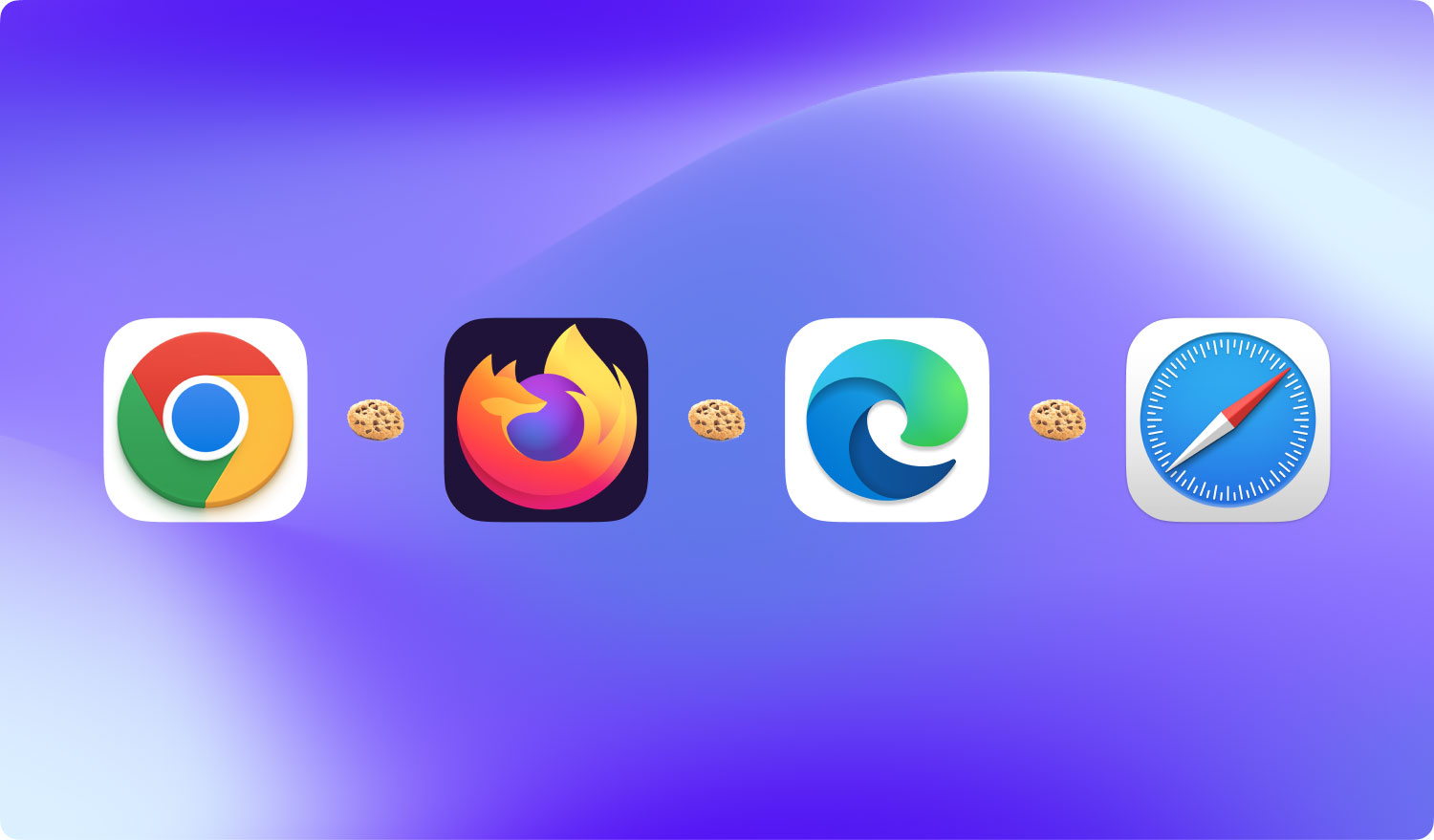
파트 XNUMX. Safari 내 Mac에서 쿠키를 삭제하는 방법
Safari 내에서 쿠키를 수동으로 지우려면 설정을 자세히 살펴봐야 합니다. 그러나이 프로세스는 너무 오래 걸리지 않습니다. 다음은 Mac의 Safari 브라우저에서 쿠키를 삭제하기 위해 따를 수 있는 단계입니다.
01 단계 - Safari를 시작합니다.
Step 02 - 화면 상단에 위치한 메뉴 바로 이동합니다.
03단계 - HIstory라는 탭을 선택합니다.
04 단계 - 기록 지우기를 누릅니다.
05단계 - 시간 범위를 선택합니다. 마지막 시간부터 시간이 시작될 때까지 다양합니다.)
06 단계 - 기록 지우기를 누릅니다.
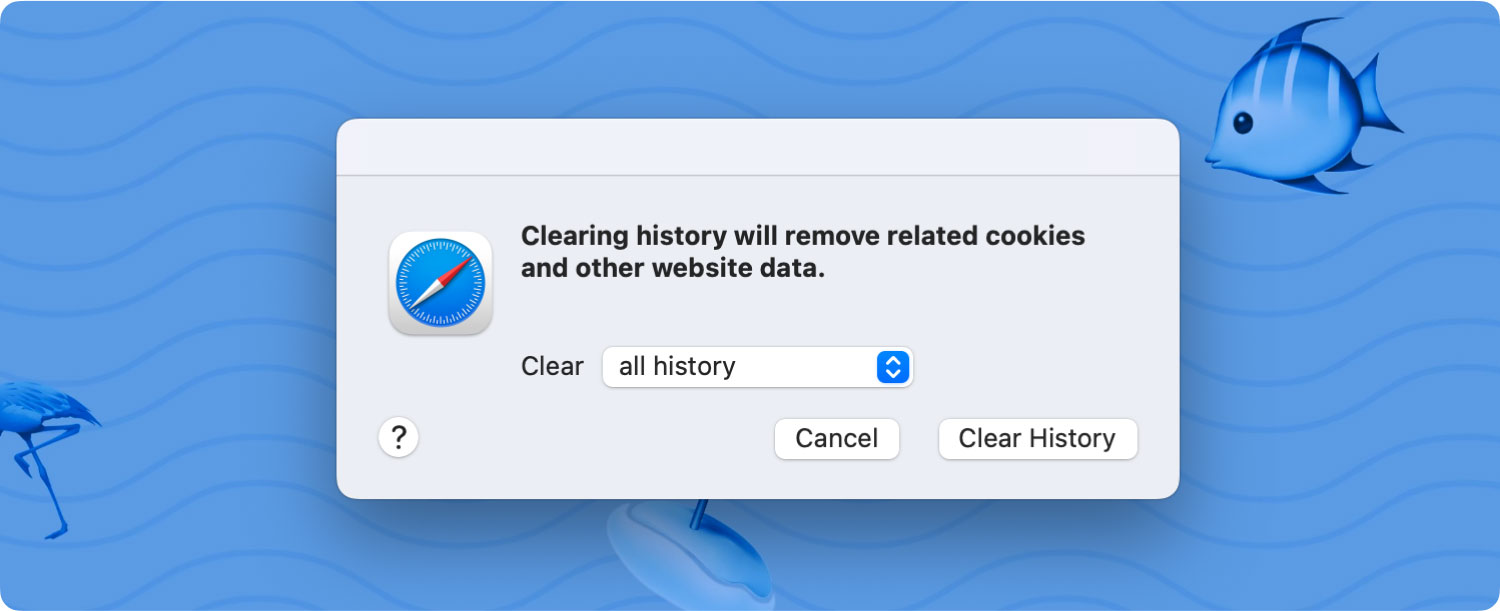
XNUMX부. Chrome 내 Mac에서 쿠키를 삭제하는 방법
Chrome 브라우저로 쿠키를 수동으로 삭제하려면 기록이라는 탭으로 이동해야 합니다. 쿠키가 저장되는 곳입니다. 쿠키는 기술적으로 검색 기록의 일부입니다. 따라서 Chrome에서 쿠키를 삭제하려면 아래 단계를 따라야 합니다.
01 단계 - Chrome을 시작합니다.
Step 02 - 메뉴인 버거 아이콘으로 이동합니다. 화면 모서리(오른쪽 상단)에 있습니다.
03단계 - 기록을 찾아 그 안에 마우스를 놓습니다.
04단계 - 전체 목록이 로드될 때까지 몇 초 동안 기다립니다.
05단계 - 새 목록 내에서 기록을 누릅니다.
06단계 - 브라우징 데이터 지우기를 선택합니다.
07단계 - 쿠키, 플러그인 데이터 및 사이트 데이터를 나타내는 상자를 선택합니다.
08단계 - 정리할 시간 범위를 선택합니다.
09 단계 - 인터넷 사용 정보 삭제를 누릅니다.

XNUMX부. Firefox 내 Mac에서 쿠키를 삭제하는 방법
Mac의 Firefox 브라우저 내에서 쿠키를 삭제하는 것은 식은 죽 먹기이며 그리 오래 걸리지 않습니다. 브라우저의 최근 기록은 상단의 메뉴 모음에서 액세스할 수 있습니다. Firefox 브라우저 내에서 쿠키를 삭제하는 단계는 다음과 같습니다.
01단계 - Firefox를 실행합니다.
02단계 - 상단으로 이동하여 메뉴 모음을 찾습니다.
03단계 - 기록을 찾습니다.
04단계 - 최근 기록 지우기를 선택합니다.
05단계 - 정리할 시간 범위를 선택합니다.
06단계 - 세부 정보라고 표시된 화살표를 엽니다.
07단계 - 쿠키를 선택합니다.
08 단계 - 지금 지우기를 누릅니다.
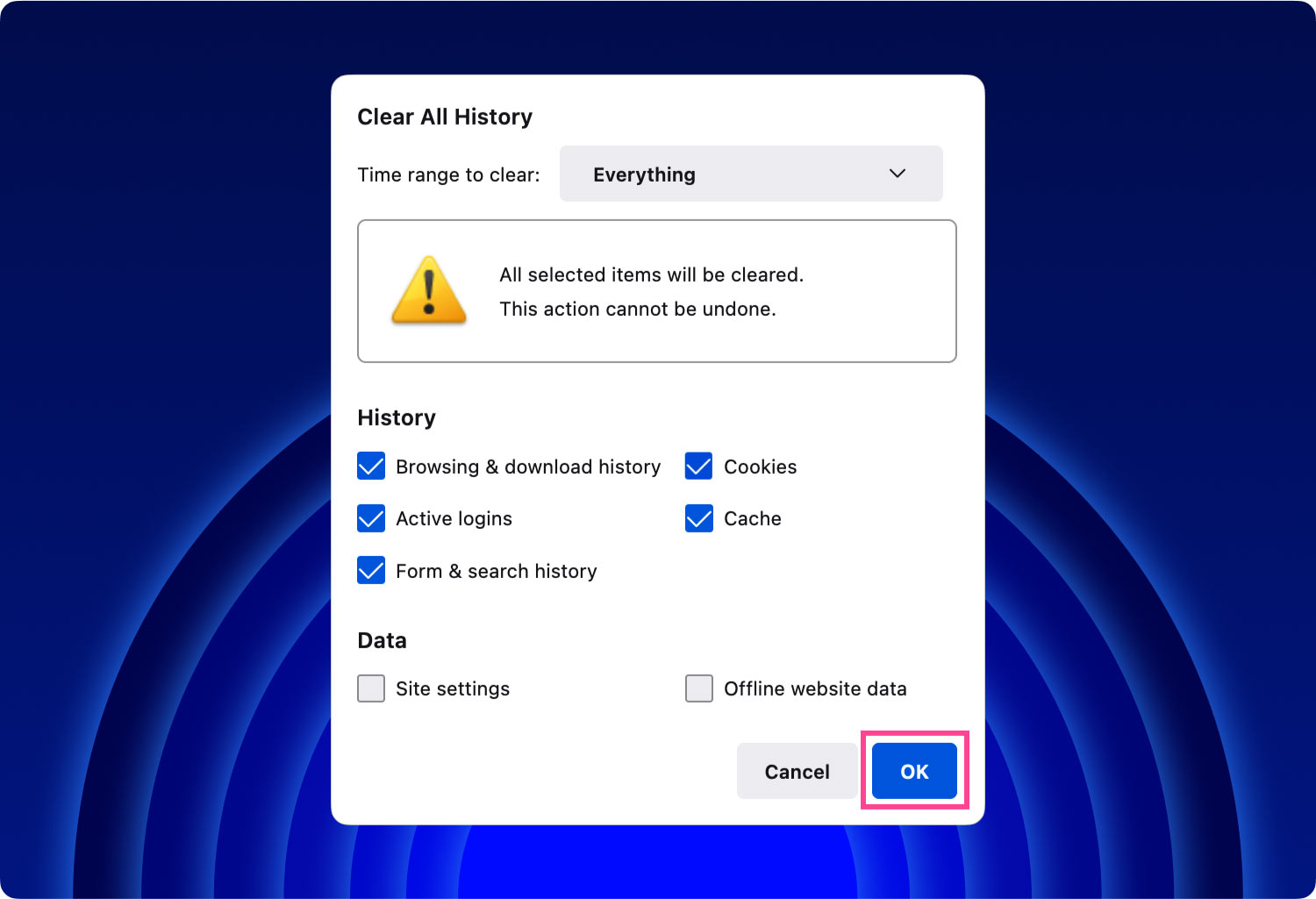
쿠키를 정기적으로 정리하려면 x 기간마다 다른 브라우저에 대해 위에서 설명한 단계를 수행하십시오. 또한 저장된 데이터와 캐시를 정기적으로 정리하는 것이 좋습니다.
오래된 데이터로 채워진 브라우저는 오작동을 일으킬 수 있습니다. 또는 찾고 있는 것과 관련이 없는 항목을 표시할 수도 있습니다. 때로는 브라우저가 광고에 집착할 수도 있습니다.
쿠키를 지우는 것은 브라우저를 깨끗하게 유지하고 약간의 공간을 확보할 수 있는 좋은 방법입니다. 또한 브라우저를 새롭게 시작할 수 있도록 도와줍니다. 수동으로 수행하거나 다음 도구를 사용하여 수행할 수 있습니다. TechyCub의 Mac 클리너. 해당 도구에는 브라우저를 효율적이고 빠르게 정리할 수 있는 브라우저 정리 모듈이 있습니다.
Mac 클리너
Mac을 빠르게 스캔하고 정크 파일을 쉽게 지울 수 있습니다.
디스크 사용량, CPU 상태, 메모리 사용량 등 Mac의 기본 상태를 확인하십시오.
간단한 클릭만으로 Mac 속도를 높일 수 있습니다.
무료 다운로드
